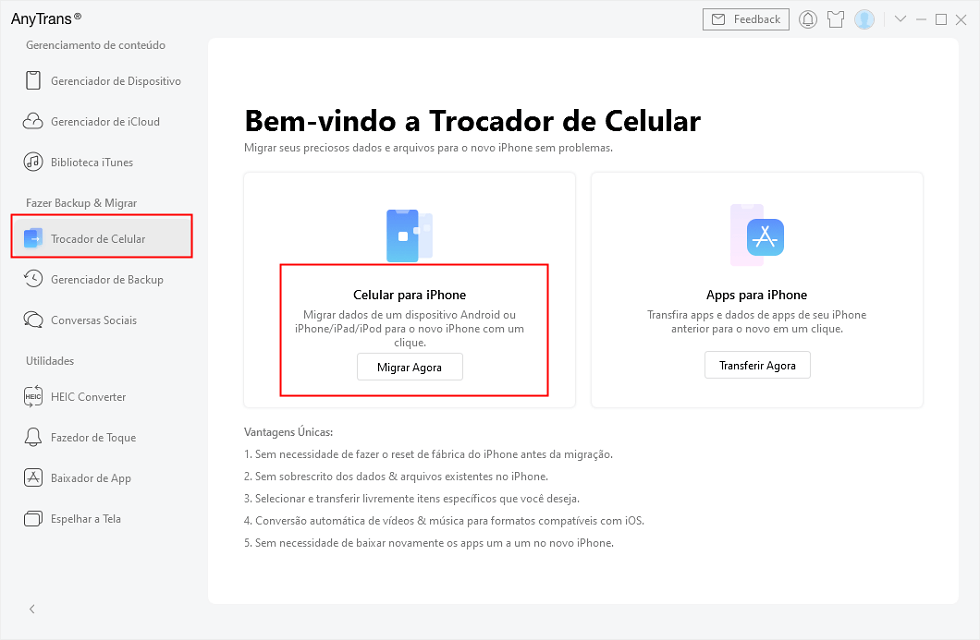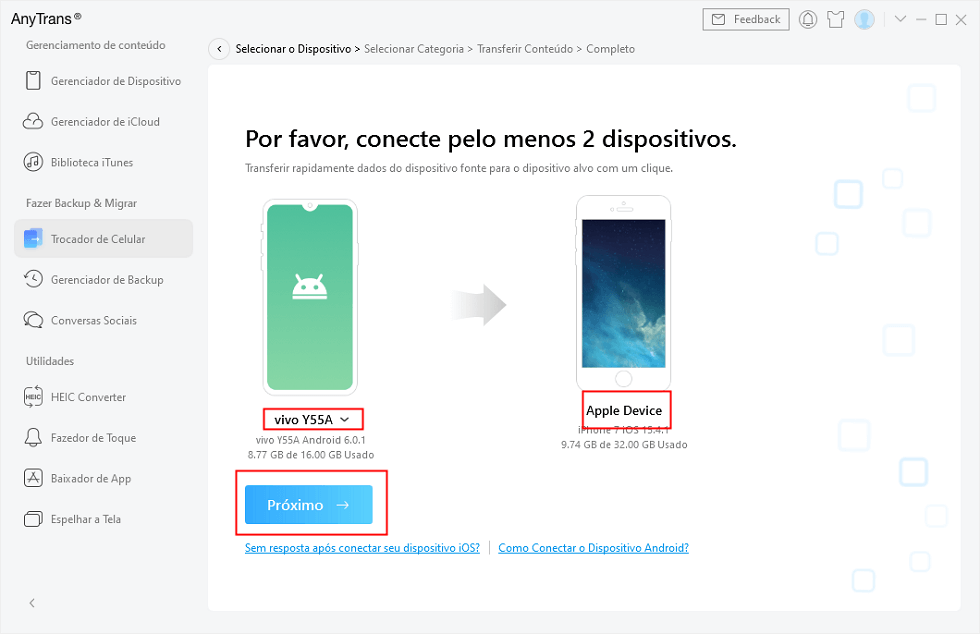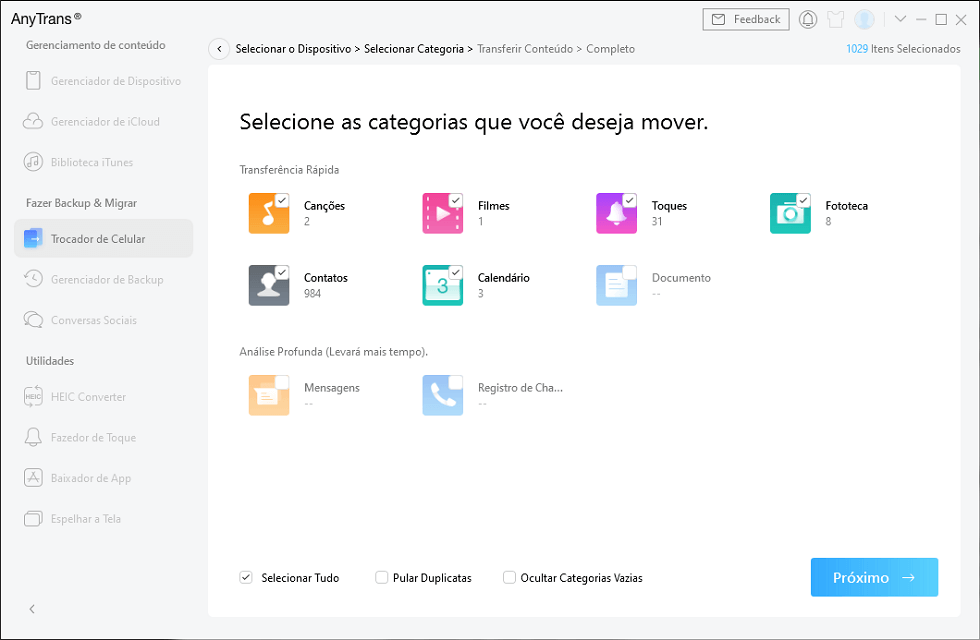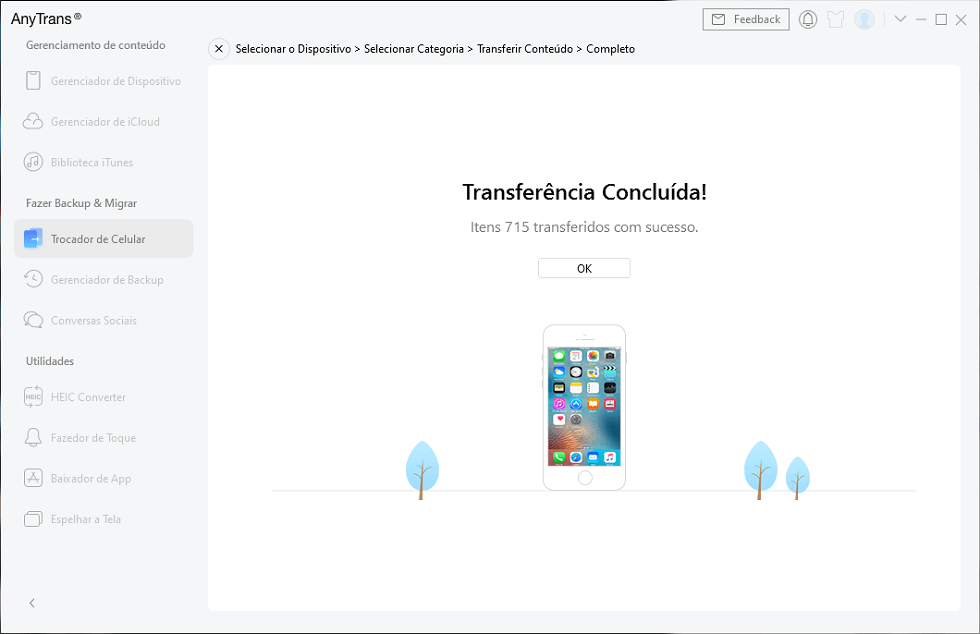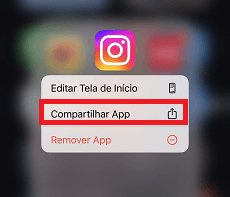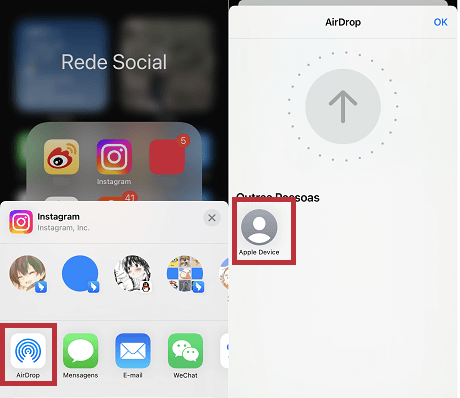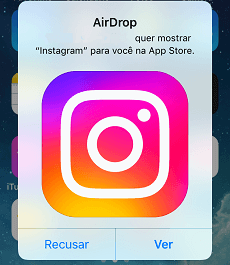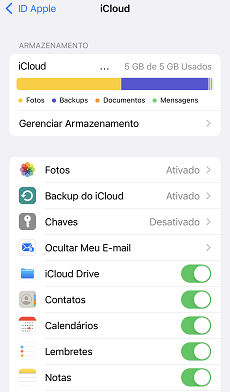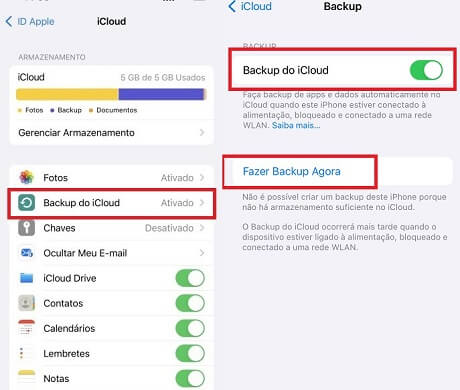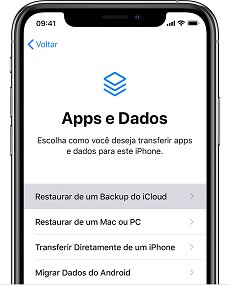Como transferir dados de um iPhone para outro
Tem um novo iPhone e não sabe como transferir os dados de um iPhone para outro iPhone? Este guia ajudá-lo-á com isso.
Tan Laura | Atualização Última: 13/03/2023
1140言葉 |4分で読める
Com a contínua inovação e investigação e desenvolvimento da Apple, a série iPhone foi agora atualizada para a versão 14 e cada vez mais utilizadores optam por substituir o seu antigo iPhone por um novo, mas e os dados originais? Não se preocupe! Leia este artigo para lhe ensinar como transferir dados de um iPhone para outro.
1.Como transferir dados de um iphone para outro com AnyTrans
AnyTrans é a ferramenta profissional mais recomendada sobre como transferir os dados de um iPhone para o outro. Todos os dados podem ser transferidos com um único clique, ou seletivamente, poupando aos utilizadores muito tempo e esforço valiosos. Dispositivo independente, quer esteja a usar Android ou iPhone, Windows ou Mac, AnyTrans pode converter-se uns aos outros.
- Há muitas direções de transferência. Por exemplo, pode transferir dados do Android para o iPhone, entre o iPhone e o computador e entre o iCloud e o iPhone.
- Muitos tipos de dados podem ser transferidos, tais como contatos, registros de chamadas, aplicações, registros de conversas WhatsApp, fotografias e vídeos, etc.
- Ao contrário do iCloud ou do iTunes, nenhum dado é apagado ao transferir dados entre dois iPhones, e pode também pré-visualizar e selecionar os dados que pretende transferir.
- Suporta todos os modelos de dispositivos iOS e versões iOS -o AnyTrans suporta o mais recente iPhone 14, bem como o iOS 16.
As etapas exatas de como fazer backup de um iPhone para outro:
- Baixe, instale e funcione o AnyTrans no seu computador.
- Ligue ambos os iPhones ao seu computador através de cabo USB.
- Quando o iPhone aparece ‘Confiar neste computador?’, clique em ‘Confiar’.
- E depois clique em ‘Trocador de Celular’ e selecione ‘Migrar Agora’ à direita.
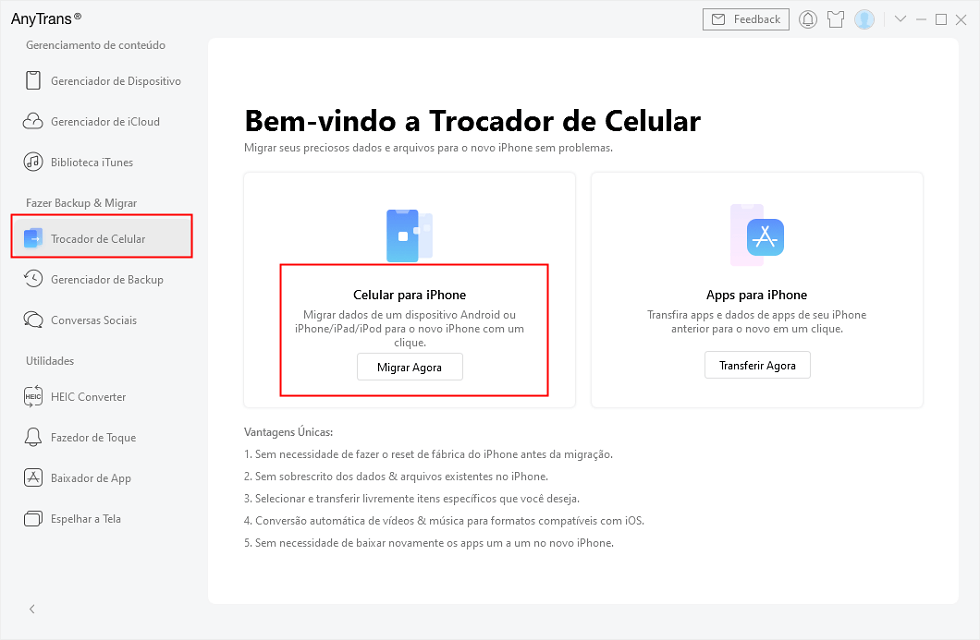
Escolher Migrar Agora em Trocador de Celular de AnyTrans
- Clique em ‘Próximo’ quando aparecer a imagem dos dois dispositivos móveis. E verifique o telefone da esquerda é o que precisa de transmitir os dados e o telefone da direita é o que os recebe.
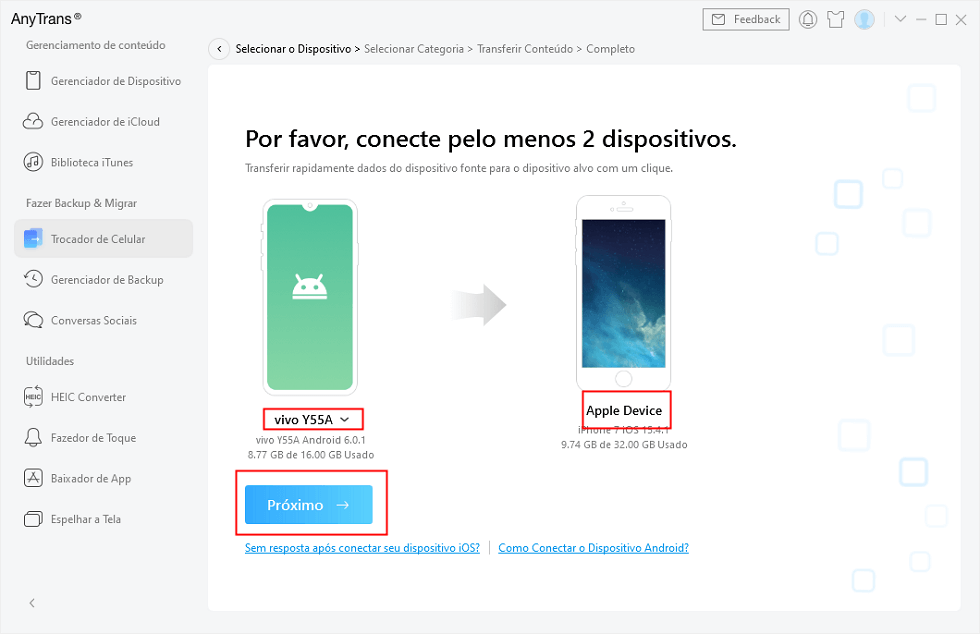
Verificar os celulares para continuar
- Selecione os dados que você deseja transferir para outro e clique em ‘Próximo’.
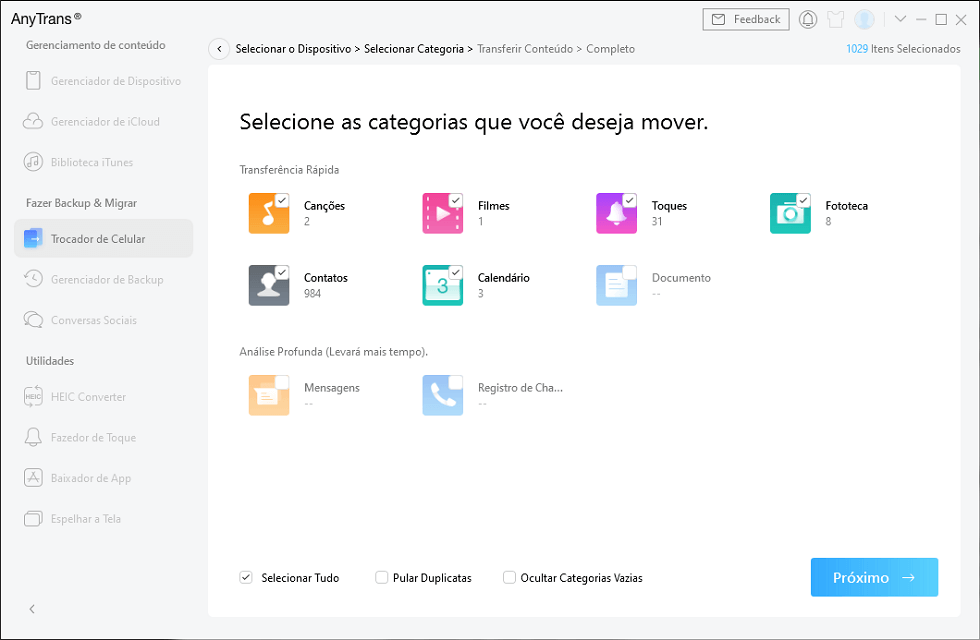
Selecione os Dados que Deseja Transferir
- Depois aguarde a transferir dados de iPhone para iPhone.
- Quando aparece ‘Transferência Concluída!’, clique em ‘OK’ para concluir a operação.
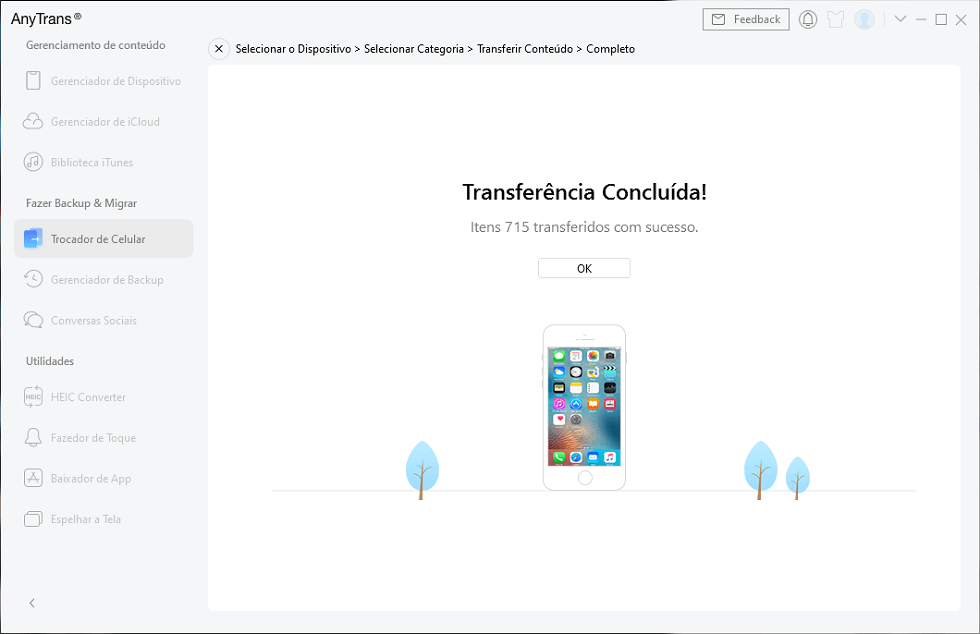
Transferência concluída
2.Como passar tudo de um iPhone para outro com AirDrop
O AirDrop é uma funcionalidade exclusiva introduzida pela Apple que não requer que dois dispositivos estejam na mesma rede e pode ser facilmente enviada para um dispositivo Apple selecionando os ficheiros a serem transferidos.
- AirDrop só está disponível para dispositivos iOS e não permite transferências entre Android e Apple.
- AirDrop só permite uma transferência dos mesmos dados de cada vez, não é possível transferir todos os dados desejados de uma só vez.
Tome como exemplo a aplicação que pretende transferir:
- Ligue o Bluetooth e AirDrop em ambos os iPhones.
- Selecione os dados que necessita de transferir.
- Prima longamente na aplicação e selecione ‘Compartilhar App’.
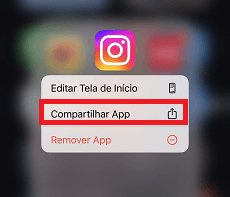
Prensa longa para compartilhar app
- Quando a página aparecer, toque em ‘AirDrop’ e selecione o iPhone que pretende receber.
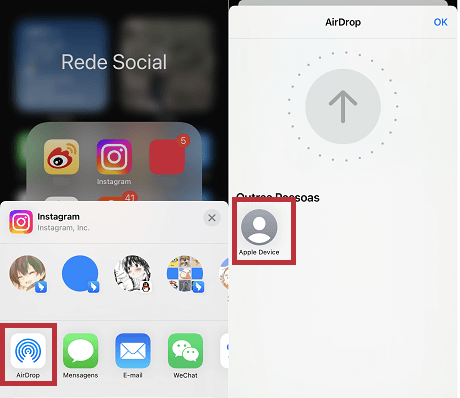
Transferir dados com AirDrop
- No outro iPhone, uma janela irá aparecer automaticamente. Clique em ‘Ver’ e aguarde a transferir dados de iphone.
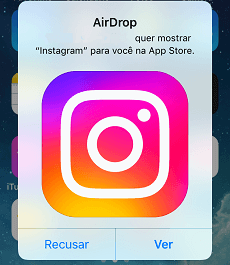
Ver dados transferidos no iPhone novo
- Dois dispositivos iOS que utilizam AirDrop têm de estar a menos de 10 metros um do outro, sem obstruções.
- Os tipos de transferência AirDrop estão limitados a fotografias, vídeos, contatos, memorandos e aplicações gratuitas.
3.Como passar os dados de um iphone para outro via iCloud (Incluir 2 Maneiras)
iCloud permite que dados como fotos, documentos e memorandos sejam armazenados na nuvem e atualizados automaticamente. Com iCloud, há duas maneiras de transferir dados e transferir facilmente dados do seu antigo iPhone para o seu novo iPhone.
Vamos ver duas maneiras sobre como passar dados de um iPhone para outro!
3.1 Transferir dados de iPhone para iPhone via a Sincronização do iCloud
- Em iPhones mais antigos, abra ‘Ajustes’ no seu iPhone antigo, clique no seu ID Apple e iCloud para ver uma lista de dados que podem ser ativados para a sincronização iCloud.
- Selecione os dados que deseja sincronizar para o seu outro iPhone e ative-o.
- No fim, pode visualizar os seus dados sincronizados iCloud no seu novo iPhone.
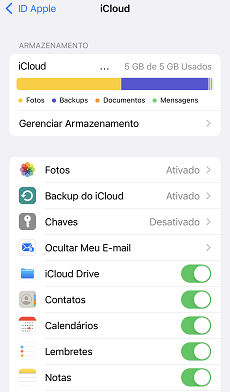
Ativar a sincronização de dados no iCloud
3.2 Como transferir os dados de um iphone para outro usando Backup iCloud
Em iPhones mais antigos:
- Abra ‘Ajustes’, e clique no seu ID Apple na parte superior.
- Clique em ‘Backup do iCloud’ e abra-o, e depois clique em ‘Fazer Backup Agora’.
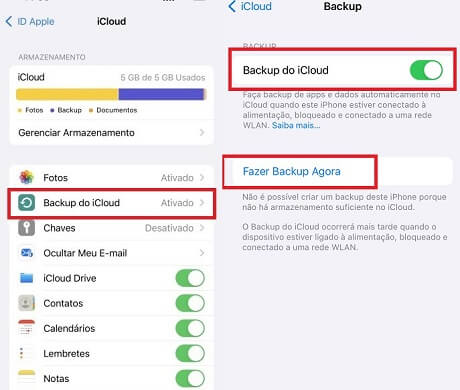
Como Fazer Backup do iPhone com iCloud
Em iPhones novo:
- Crie um novo dispositivo iOS no seu iPhone e siga os passos.
- Quando a tela Wi-Fi aparecer, clique em ‘rede Wi-Fi’ e siga os passos.
- Quando aparecer ‘Apps e Dados’, selecione ‘Restaurar de um Backup do iCloud’.
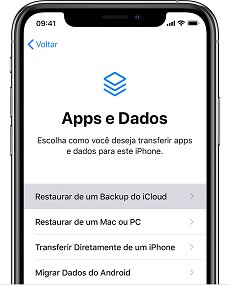
Restaurar do Backup iCloud
- Entre com o mesmo ID Apple e palavra-passe do seu antigo iPhone.
- Quando aparecer a janela com as instruções relevantes, selecione uma para backup.
- Finalmente, aguarde que o backup esteja completo.
Se quiser transferir dados do seu antigo iPhone para outro iPhone utilizando o método de sincronização ou cópia de segurança iCloud, terá de iniciar sessão na mesma conta iCloud no novo iPhone que no antigo.
Conclusão
Todos os 3 métodos acima referidos podem transferir dados de iPhone para iPhone, eles são simples e fáceis de operar, mas só o AnyTrans pode transferir entre quaisquer dispositivos iOS e só AnyTrans também pode ser utilizada sem restrições de tipos de dados, ou seja, quaisquer dados podem ser transferidos. Portanto, se quiser transferir dados de iphone para iphone, descarregue AnyTrans no seu computador!
AnyTrans – Transferir dados entre dois iPhones
- Transferir muitos tipos de dados de um iPhone para outro iPhone.
- Não só pode transferir dados de iPhone para outro, mas também pode transferir entre iPhone e PC, entre iCloud e PC, etc.
- Não danifica os dados e manterá a qualidade original.
Baixar Grátis * 100% Limpo & Seguro
Tan Laura
Sou membro da equipa do iMobie e gostaria de ajudar mais usuários com vários problemas de iOS e Android.